Siri là gì? "Giải mã" trợ lý ảo đa năng của Apple từ A-Z!
Trợ lý ảo Siri là gì? Các tính năng và cách sử dụng ra sao?
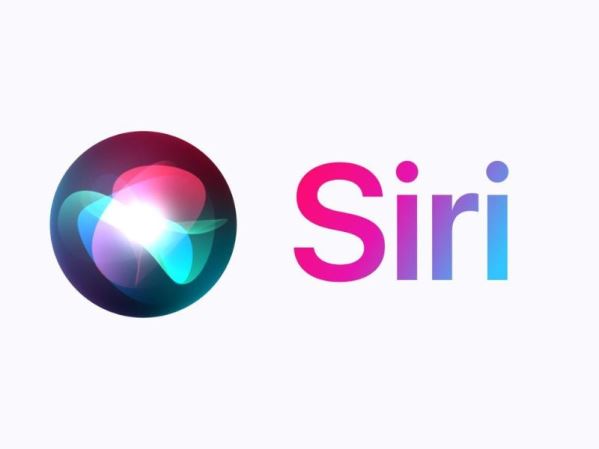
Nội dung chính
Bạn có thường xuyên ra lệnh cho điện thoại bằng giọng nói để gọi điện, gửi tin nhắn hay tìm kiếm thông tin? Nếu vậy, bạn đang tương tác với Siri – trợ lý ảo thông minh được tích hợp sâu vào hệ sinh thái của Apple. Vậy Siri là gì và tại sao nó lại trở thành một phần không thể thiếu của hàng tỷ người dùng iPhone, iPad, Apple Watch và Macbook? Bài viết này sẽ giúp người dùng hiểu rõ về cách trợ lý ảo này hoạt động, những tính năng nổi bật và cách sử dụng nó để cuộc sống trở nên tiện lợi hơn.
Siri là gì?
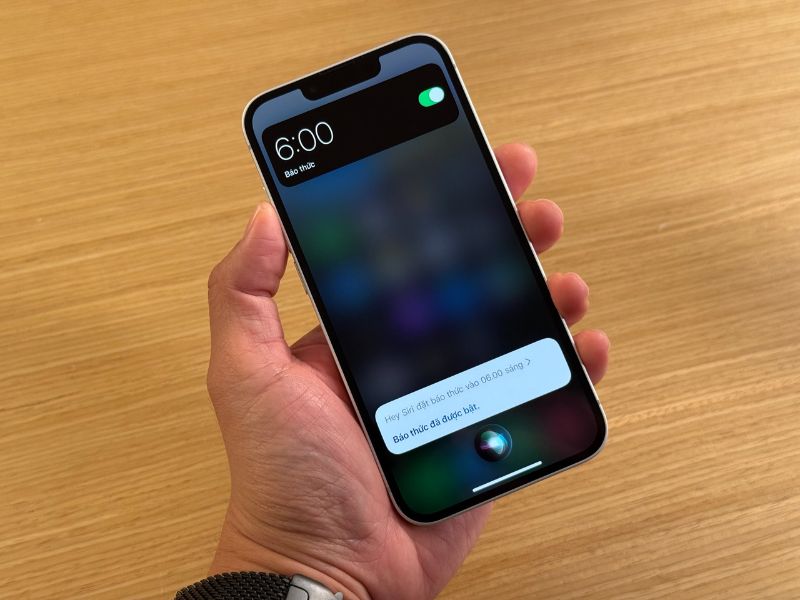
Đây là một trợ lý ảo cá nhân dựa trên giọng nói, được phát triển bởi Apple Inc. Ban đầu, đây là một ứng dụng độc lập, nhưng sau khi được Apple mua lại vào năm 2010, nó đã trở thành một tính năng tích hợp và độc quyền trên các thiết bị của hãng như iPhone, iPad, iPod Touch, Apple Watch, Apple TV, HomePod và Mac.
Về cơ bản, Siri sử dụng công nghệ nhận dạng giọng nói tự nhiên (Natural Language Processing - NLP) để hiểu các câu lệnh, câu hỏi của người dùng và thực hiện các tác vụ tương ứng. Nó không chỉ đơn thuần là công cụ nhận diện từ khóa mà còn có khả năng hiểu ngữ cảnh, học hỏi thói quen và sở thích của người dùng theo thời gian để đưa ra phản hồi chính xác và cá nhân hóa.
Ứng dụng đa dạng của Siri trong cuộc sống hàng ngày

Trợ lý ảo này không chỉ là một tính năng "hay ho" mà còn là một công cụ hữu ích giúp người dùng thực hiện nhiều tác vụ mà không cần chạm vào thiết bị.
Quản lý công việc và thông tin cá nhân
Siri có thể trở thành trợ lý cá nhân đắc lực trong việc quản lý lịch trình, liên lạc và tìm kiếm thông tin:
-
Gọi điện, nhắn tin: "Hey Siri, gửi tin nhắn cho Hùng 'Tôi đang trên đường đến'".
-
Đặt báo thức, nhắc nhở: "Hey Siri, nhắc tôi gọi điện cho khách hàng vào 3 giờ chiều".
-
Quản lý lịch: "Hey Siri, thêm một cuộc họp vào thứ Sáu tới lúc 10 giờ sáng."
-
Tìm kiếm thông tin nhanh: "Hey Siri, tỷ giá USD hôm nay là bao nhiêu?"
-
Mở ứng dụng: "Hey Siri, mở YouTube"
Điều khiển thiết bị và nhà thông minh
Với sự phát triển của hệ sinh thái Apple và nhà thông minh (HomeKit), Siri đóng vai trò trung tâm trong việc điều khiển các thiết bị trong nhà:
-
Điều khiển nhạc: "Hey Siri, tăng âm lượng."
-
Chụp ảnh/quay phim: "Hey Siri, chụp ảnh" (trên iPhone) để nhanh chóng bắt khoảnh khắc.
-
Điều khiển thiết bị HomeKit: Nếu bạn có các thiết bị nhà thông minh tương thích HomeKit (đèn, ổ cắm, rèm cửa...), bạn có thể điều khiển chúng bằng giọng nói: "Hey Siri, bật đèn phòng khách"
-
Tìm kiếm thiết bị bị thất lạc: "Hey Siri, tìm iPhone của tôi" (nếu bạn có Apple Watch).
Cách sử dụng Siri siêu đơn giản và hiệu quả
Ngoài các tác vụ cơ bản như gọi điện, nhắn tin hay đặt báo thức, trợ lý ảo này còn sở hữu nhiều tính năng mạnh mẽ khác giúp cuộc sống tiện lợi hơn rất nhiều.
Tùy chỉnh cài đặt và giọng nói
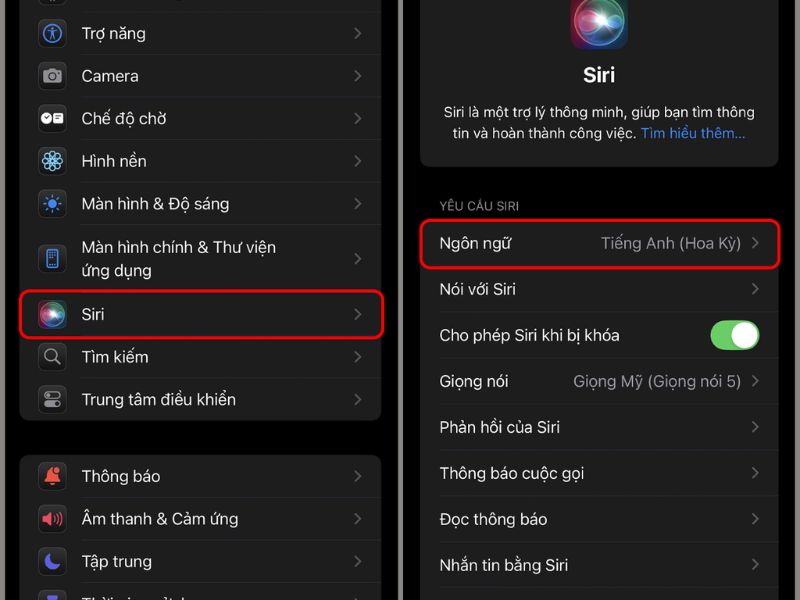
Để Siri phục vụ tốt nhất, hãy đảm bảo rằng bạn đã tùy chỉnh các cài đặt quan trọng:
-
Kích hoạt: Đây là cách tiện lợi nhất để gọi Siri mà không cần chạm vào thiết bị. Vào Cài đặt > Siri & Tìm kiếm, và bật "Lắng nghe 'Hey Siri'". Sau đó, người dùng sẽ được yêu cầu đọc một vài câu để nhận diện giọng nói tốt hơn.
-
Thay đổi giọng nói và ngôn ngữ: Nếu không thích giọng nói mặc định thì người dùng hoàn toàn có thể thay đổi. Trong Cài đặt > Siri & Tìm kiếm > Giọng nói Siri, chọn giọng nam hoặc nữ, cùng với nhiều giọng khác nhau. Tất nhiên, người dùng cũng có thể thay đổi ngôn ngữ để sử dụng tại mục Ngôn ngữ.
Sử dụng với Phím Tắt (Shortcuts)
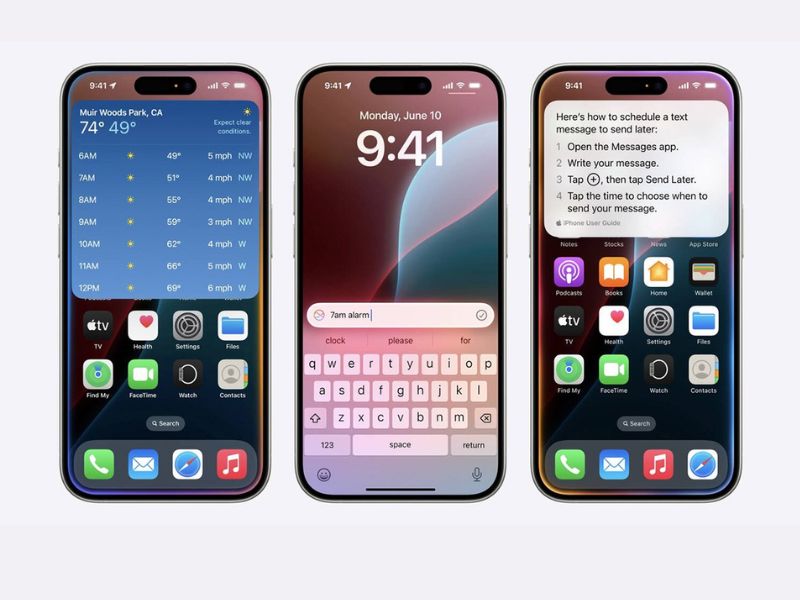
Đây là một trong những tính năng mạnh mẽ nhất của “người trợ lý” này mà nhiều người bỏ qua. Ứng dụng Phím Tắt (Shortcuts) của Apple cho phép tạo ra các chuỗi hành động tùy chỉnh mà Siri có thể kích hoạt chỉ bằng một câu lệnh giọng nói đơn giản.
-
Mở ứng dụng Phím Tắt (Shortcuts).
-
Nhấn vào dấu "+" ở góc trên bên phải để tạo phím tắt mới.
-
Tìm kiếm và thêm các hành động bạn muốn (ví dụ: "Tắt Wi-Fi", "Mở một ứng dụng cụ thể", "Gửi tin nhắn cho ai đó").
-
Sau khi tạo xong, có thể đặt tên cho phím tắt đó.
-
Để kích hoạt, chỉ cần nói "Hey Siri, [tên phím tắt của bạn]".
Chẳng hạn như "Hey Siri, tôi đang về nhà": Kích hoạt phím tắt bật định vị, gửi tin nhắn "Tôi đang về" cho người thân, và bật đèn phòng khách (nếu có nhà thông minh).
Sử dụng với các ứng dụng bên thứ ba
Với sự hỗ trợ của SiriKit, các nhà phát triển ứng dụng bên thứ ba có thể tích hợp Siri vào ứng dụng của họ, cho phép người dùng điều khiển chúng bằng giọng nói.
-
Cách sử dụng: Sau khi cài đặt một ứng dụng (ví dụ: ứng dụng gọi xe, ứng dụng đặt đồ ăn, ứng dụng nghe nhạc), bạn có thể trực tiếp ra lệnh cho Siri để thực hiện các tác vụ trong ứng dụng đó.
-
Ví dụ: "Hey Siri, đặt pizza từ [ứng dụng đồ ăn]"
-
Lưu ý: Để kiểm tra, bạn có thể vào Cài đặt > Siri & Tìm kiếm, cuộn xuống và tìm các ứng dụng trong danh sách có hỗ trợ tính năng này.
Tìm kiếm thông minh và ngữ cảnh
Trợ lý ảo ngày càng trở nên thông minh hơn trong việc hiểu ngữ cảnh và đưa ra kết quả tìm kiếm phù hợp.
-
Tìm kiếm dựa trên ngữ cảnh: Nếu bạn đang xem một trang web về một nhà hàng, bạn có thể hỏi "Hey Siri, số điện thoại của họ là gì?" mà không cần phải nhắc lại tên nhà hàng.
-
Tìm kiếm ảnh/video cụ thể: "Hey Siri, cho tôi xem ảnh chụp ở Đà Lạt năm ngoái"
-
Thực hiện phép tính nhanh: "Hey Siri, 125 nhân 36 là bao nhiêu?"
-
Chuyển đổi đơn vị: "Hey Siri, 100 mét vuông là bao nhiêu feet vuông?"
Siri không ngừng phát triển và học hỏi để trở nên thông minh hơn, hiểu rõ người dùng hơn qua từng tương tác. Mặc dù vẫn còn những hạn chế nhất định, nhưng không thể phủ nhận vai trò ngày càng quan trọng của nó trong việc đơn giản hóa các tác vụ hàng ngày và mang lại trải nghiệm tiện lợi cho người dùng Apple trên toàn thế giới. Nếu bạn đang muốn trải nghiệm hệ sinh thái Apple với trợ lý ảo một cách trọn vẹn nhất, CLICKBUY là địa chỉ đáng tin cậy để bắt đầu hành trình đó.
Siri là gì? "Giải mã" trợ lý ảo đa năng của Apple từ A-Z!










Bình luận của bạn
Đánh giá của bạn*